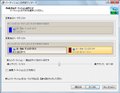テキストファイルの比較機能を多用する場合は、MDIモードの方が便利ですが、普段の操作はSDIモードの方が扱いやすいでしょう。同モードを選択することで、MIFES 9の複数起動も可能になりますので、ご自身の使い勝手の良い方をお選びください。
「起動/終了時の設定」セクションは、MIFES 9起動/終了時に実行する機能を選択しますが、なかでもお勧めなのが、<ファイル履歴中にあるファイルは最終位置にジャンプして開く>。前回編集したファイルを開く際に、カーソル位置を自動で復元する本機能は初期状態で有効です。何らかの理由で同機能が動作しなくなった場合は、同項目を確認してみましょう(図23~24)。
さて、MIFES 9を使っていて気付いたのが、ユーザーアカウントごとに設定が保存されない点です。初期状態では「%PUBLIC%\Documents\MEGASOFT\MIFES9」フォルダーに設定ファイルが格納されるため、全ユーザー共通の設定ファイルが参照されます。
この設定は、「カスタマイズファイルの読み書き」ダイアログからたどれる「カスタマイズフォルダーの変更」ダイアログでユーザー自身のフォルダーを選択しましょう。筆者はMIFESシリーズをすべて使ってきた訳ではないため、このような仕様になっているのか判断できませんが、首を傾げるような仕様は本操作で回避可能です(図25~26)。
最後に苦言を一つ。前述のとおりMIFES 9は、カスタマイズ機能も今回は紹介できなかったマクロ機能も充実しています。また、外出先でMIFES 9を使用するための持ち出し用USBメモリーを作成するツールを用意したのも良い判断でしょう。しかし、MIFES 9は32ビット版しか用意されておらず、64ビット版Windows 7では、WOW64経由の動作となります(図27)。
実際に32ビット版だからパフォーマンスが奮わないといった場面に出会していませんが、64ビット版Windows 7をお使いの方なら、各ソフトウェアも64ビット版を選択したくなるのではないでしょうか。パッケージソフトという多くの開発者を割り当てられる開発体制ですからこそ、64ビット化といったニーズに素早く応えて欲しいものです。この点に関しては次バージョンに期待しましょう。
MIFES 9の紹介は以上です。ナビゲーターは阿久津良和でした。次回もお楽しみに。
阿久津良和(Cactus)